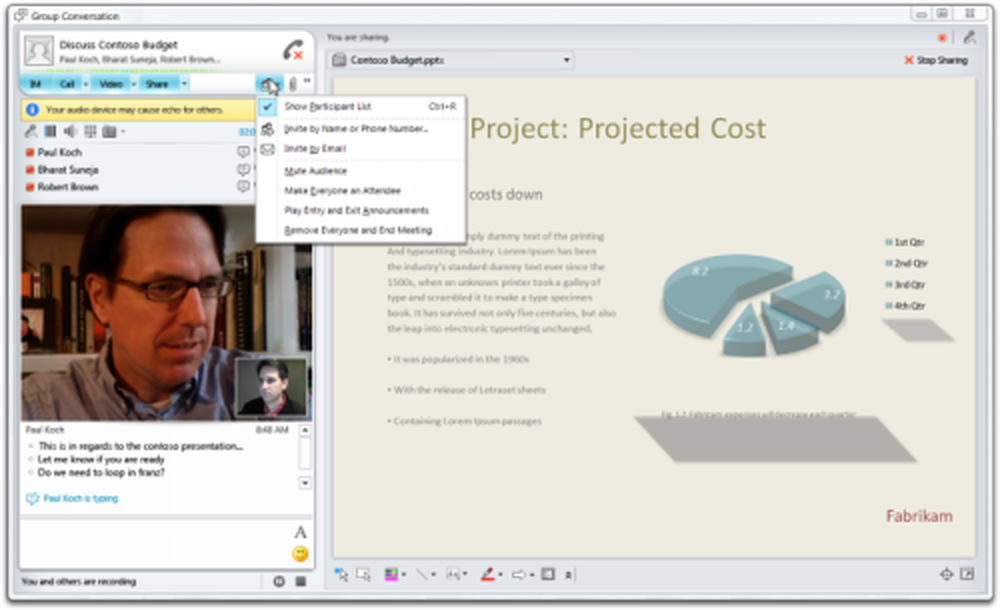Conseil Office 2013 Basculer la vue du ruban

Modifier la vue du ruban Outlook 2013
Ouvrez l'un des programmes Office 2013 et cliquez sur l'icône en forme de flèche située dans le coin supérieur droit du ruban (à côté des boutons Réduire et Agrandir). Cela vous donnera les options d'affichage du ruban.

Vous pouvez maintenant sélectionner Masquer automatiquement, Afficher les onglets ou Afficher les onglets et les commandes - ce qui correspond à la vue du ruban par défaut..

Voici un exemple d'affichage uniquement des onglets sur le ruban. Une fois que vous avez cliqué sur un onglet, toutes les options s’afficheront jusqu’à ce que vous ayez terminé et il ne basculera plus que sur les onglets..

Les utilisateurs s'habituent de plus en plus au ruban, qui a été intégré à de nombreux programmes et intégré à Windows 8 File Explorer. Si vous avez finalement accepté le ruban dans Office, mais que vous n'êtes pas prêt pour Windows, consultez notre article sur la réduction ou la masquage permanent du ruban de l'explorateur..